Vorgehensweise: Anzeigen von Zertifikaten mit dem MMC-Snap-In
Wenn Sie einen sicheren Client oder Dienst erstellen, können Sie ein Zertifikat als Anmeldeinformationen verwenden. Ein gängiger Typ von Anmeldeinformationen ist zum Beispiel das X.509-Zertifikat, das Sie mit der X509CertificateInitiatorClientCredential.SetCertificate-Methode erstellen.
Es gibt drei verschiedene Arten von Zertifikatspeichern, die Sie mit der Microsoft Management Console (MMC) auf Windows-Systemen untersuchen können:
Lokaler Computer: Der Speicher ist lokal auf dem Gerät und global für alle Benutzer des Geräts.
Aktueller Benutzer: Der Speicher ist lokal für das aktuelle Benutzerkonto auf dem Gerät.
Dienstkonto: Der Speicher ist für einen bestimmten Dienst auf dem Gerät lokalisiert.
Zertifikate im MMC-Snap-In anzeigen
Das folgende Verfahren demonstriert, wie Sie die Speicher auf Ihrem lokalen Gerät untersuchen, um ein geeignetes Zertifikat zu finden:
Wählen Sie im Menü Start den Befehl Ausführen aus, und geben Sie mmc ein.
Die MMC wird angezeigt.
Wählen Sie im Menü Datei die Option Snap-In hinzufügen/entfernen.
Das Fenster Snap-Ins hinzufügen oder entfernen wird angezeigt.
Wählen Sie in der Liste Verfügbare Snap-Ins die Option Zertifikate und anschließend die Option Hinzufügen.
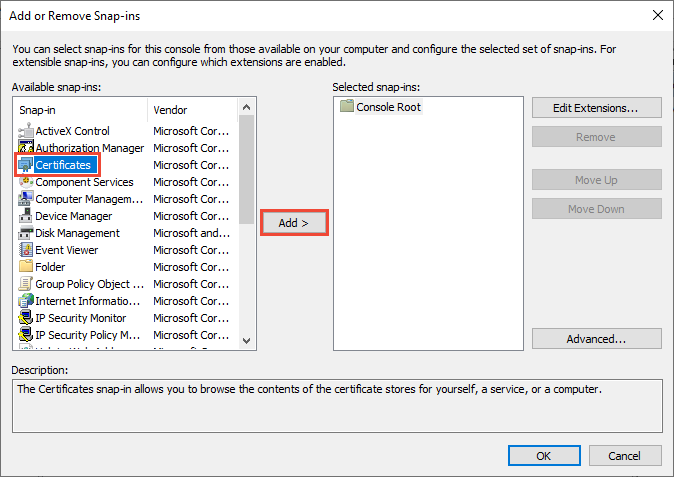
Wählen Sie im Fenster Zertifikat-Snap-In die Option Computerkonto und dann Weiter aus.
Optional können Sie Mein Benutzerkonto für den aktuellen Benutzer oder Dienstkonto für einen bestimmten Dienst auswählen.
Hinweis
Wenn Sie nicht Administrator für Ihr Gerät sind, können Sie Zertifikate nur für Ihr Benutzerkonto verwalten.
Lassen Sie im Fenster Computer auswählen die Option Lokaler Computer ausgewählt, und wählen Sie dann Fertig stellen aus.
Wählen Sie im Fenster Snap-In hinzufügen oder entfernenOK aus.

Optional: Wählen Sie im Menü Datei die Option Speichern oder Speichern unter aus, um die MMC-Konsolendatei zur späteren Verwendung zu speichern.
Um Ihre Zertifikate im MMC-Snap-In anzuzeigen, wählen Sie im linken Bereich Konsolenstamm und dann Zertifikate (Lokaler Computer) aus.
Es erscheint eine Liste der Verzeichnisse für jeden Zertifikatstyp. Von jedem Zertifikatsverzeichnis aus können Sie seine Zertifikate anzeigen, exportieren, importieren und löschen.
Anzeigen von Zertifikaten mit dem Zertifikatsmanager-Tool
Außerdem können Sie mit dem Zertifikatsmanager-Tool Zertifikate anzeigen, exportieren, importieren und löschen.
So zeigen Sie Zertifikate für das lokale Gerät an
Wählen Sie im Menü Start den Befehl Ausführen aus, und geben Sie certlm.msc ein.
Das Certificate Manager-Tool für das lokale Gerät wird angezeigt.
Erweitern Sie zum Anzeigen Ihrer Zertifikate im linken Bereich unter Zertifikate – Lokaler Computer das Verzeichnis für den Typ des Zertifikats, das Sie anzeigen möchten.
So zeigen Sie Zertifikate für den aktuellen Benutzer an
Wählen Sie im Menü Start den Befehl Ausführen aus, und geben Sie certmgr.msc ein.
Das Tool „Zertifikat-Manager“ für den aktuellen Benutzer wird angezeigt.
Erweitern Sie zum Anzeigen Ihrer Zertifikate im linken Bereich unter Zertifikate – Aktueller Benutzer das Verzeichnis für den Typ des Zertifikats, das Sie anzeigen möchten.